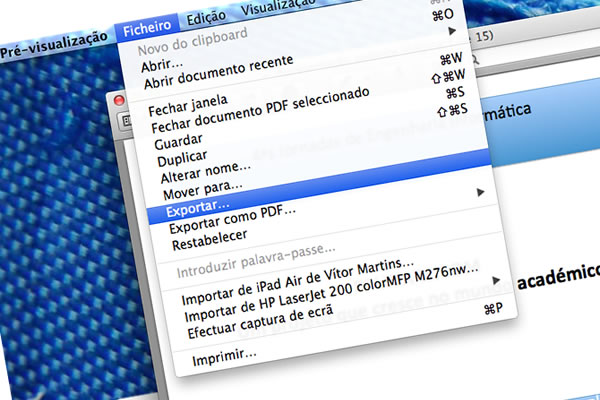O OS X é um sistema operativo com muito potencial, ok isso já sabiam, mas o que muita gente não sabe é o verdadeiro potencial, desconhecem o que realmente podem fazer sem ter de ir procurar alternativas a apps de terceiros. Arrisco mesmo a dizer que é um dos melhores sistemas operativos da actualidade.
Sim pode ser controverso, mas tudo o que podemos executar “dentro de portas” dá uma visão vasta em termos de funcionalidades… visão que noutros, até mais populares, não é permitido.
Para mostrar um pouco desta flexibilidade vamos hoje deixar uma dica muito interessante: mostrar como podem reduzir o tamanho de um PDF no pré-visualizador e criar parâmetros intermédios de redução.
Não vamos usar o Automator, é mais simples, são truques que pode fazer rápido e usar para “todo o sempre”. Basicamente vamos aumentar as possibilidades desta ferramenta que é muito importante actualmente. Para facilitar, deixamos um screencast:
Pois bem, depois de verem o screencast, podem tirar algumas dúvidas nas seguintes notas:
A função nativa pode ser “penalizadora” para a qualidade do PDF. Mas nós podemos criar pontos intermédios para aumentar as opções de redução.
A ideia é ir à pasta
/System/Library/Filters
…e duplicar o XML Reduce File Size para o editarmos e criarmos novos parâmetros.
Temos de duplicar o Reduce File Size.qfilter para o editar com o Editor de Texto do OS X. Ou fazemos logo, e vamos a Ficheiro e Duplicar, ou tentamos editar o que abrimos e seremos obrigados a duplicar. Depois de termos duplicado e de termos colocado a nossa palavra passe de administrador, que será solicitada várias vezes, já podemos, no Editor de Texto, alterar 3 campos importantes e suficientes:
- Compression Quality: por predefinição o valor mostrado é 0.0, é aqui que podemos incrementar valores entre 0.25 e 0.75 – quanto mais alto, maior a qualidade. Esta percentagem diz-nos se temos uma maior ou menos perda de qualidade das imagens.
- ImageSizeMax: Neste ponto vem predefino o valor de 512, mas para travarmos o redução de qualidade nas imagens vamos determinar o valor máximo de qualidade das imagens. Para isso podemos partir de uma valor entre 842, que corresponde a uma página A4 em 72dpi e 3508 que corresponde a uma página A4 em 300dpi. Já sabe que quanto maior for o limite do tamanho da imagem, maior será o PDF e mais qualidade as imagens terão.
- Name: Este será o nome que no campo Filtro Quartz irá poder escolher, por isso vá diferenciando o nome. Pode, por exemplo, criar várias cópias para perceber o que escolher, do tipo Reduce File Size Small.qfilter, File Size Medio.qfilter, etc.
Vá trabalhando estes parâmetros e perceba como pode criar uma ferramenta de redução de PDF adaptada às suas necessidades. Isso pode ser uma grande valia no seu workflow. Os valores que encontra no XML devem ser trabalhados com cuidado para não ter algumas surpresas e ver a ferramenta arruinar o seu PDF. Trabalhe sempre com ficheiros duplicados.